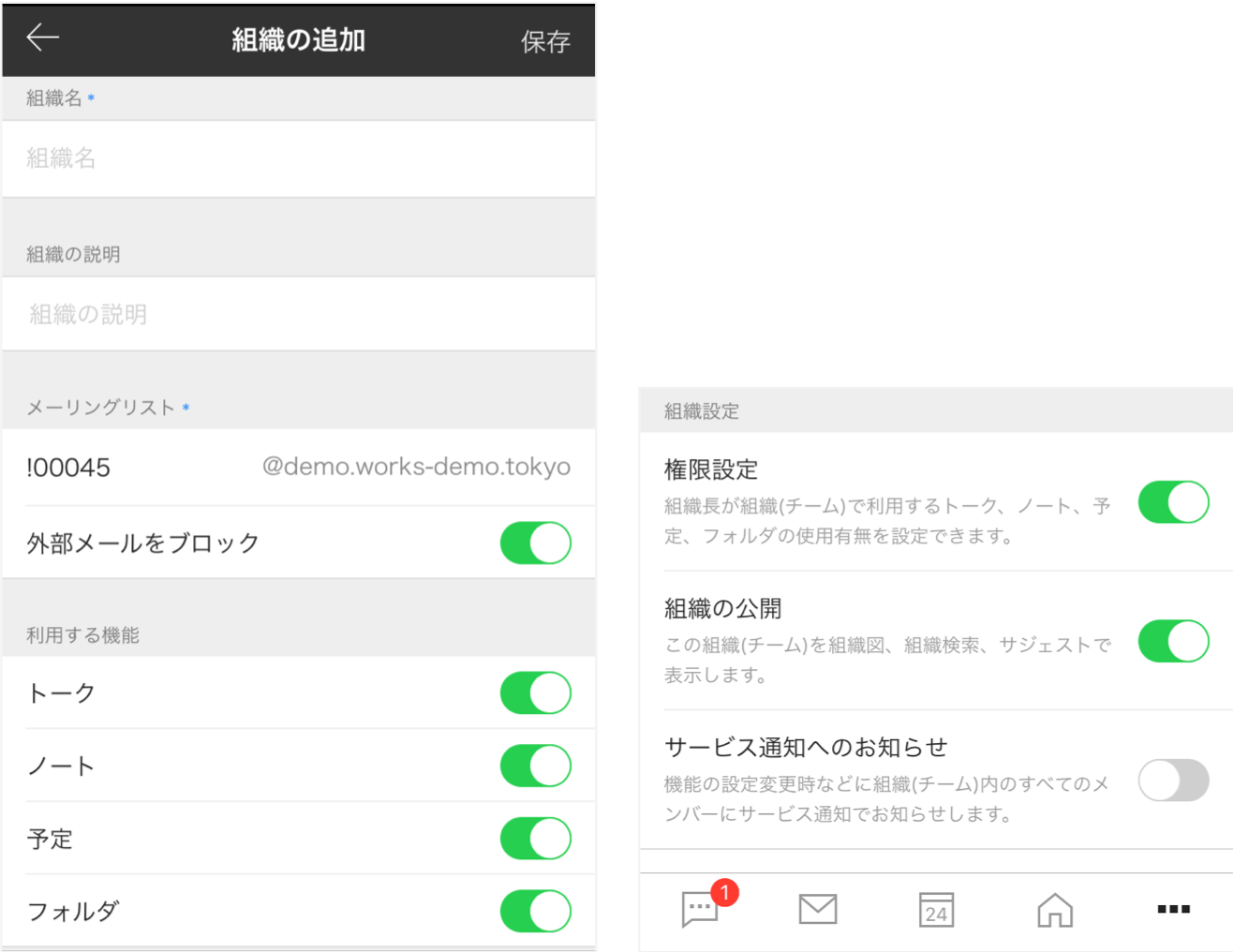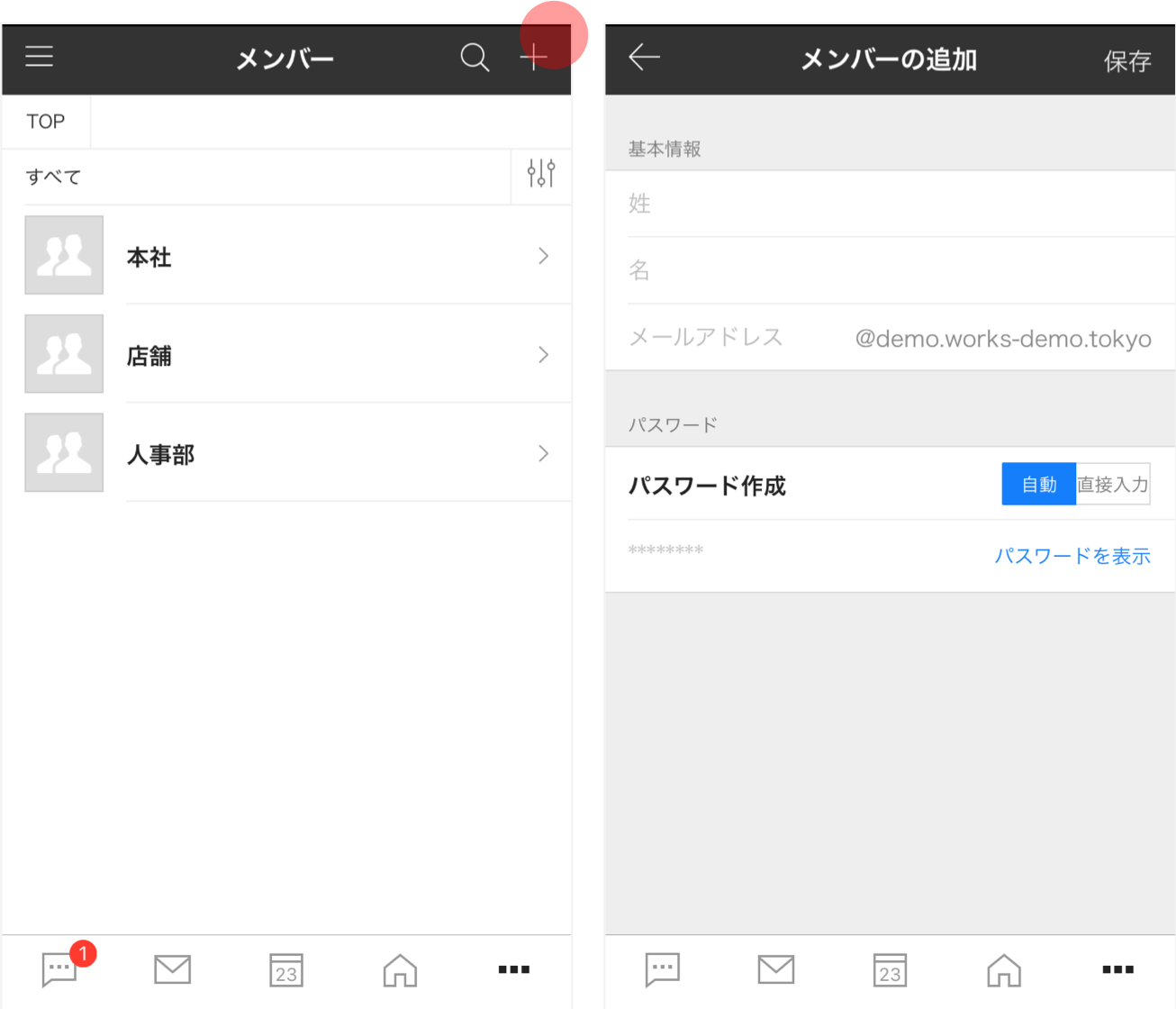メンバーがLINEユーザーや外部のLINE WORKSユーザーとやりとりするためには、管理者が管理者画面で外部トーク連携を有効にした後、外部トーク連携を利用できるメンバーを登録する必要があります。
外部トーク連携の利用設定
※フリープランではすべての項目が有効になっているため設定の必要はありません。
外部トーク連携の利用設定を行なうには、パソコンから管理者画面 [サービス] > [外部トーク連携] にアクセスします。
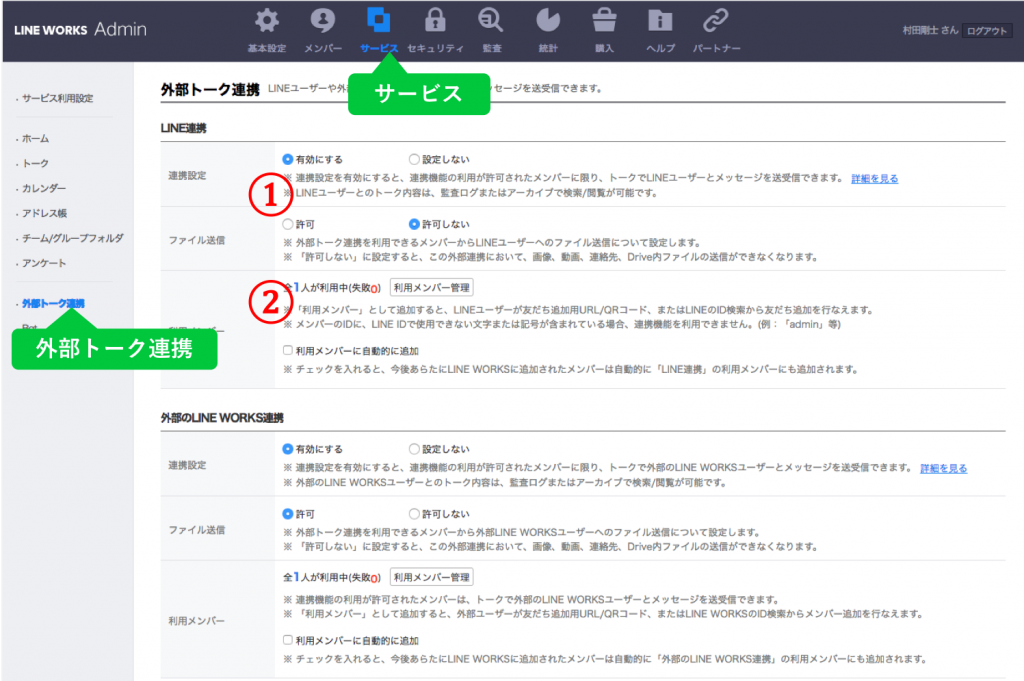
①連携設定

外部トーク連携を利用する場合は、連携設定で[有効にする]に設定します。LINE連携・外部のLINE WORKS連携ごとに設定を行なう必要があります。
②利用メンバーの管理
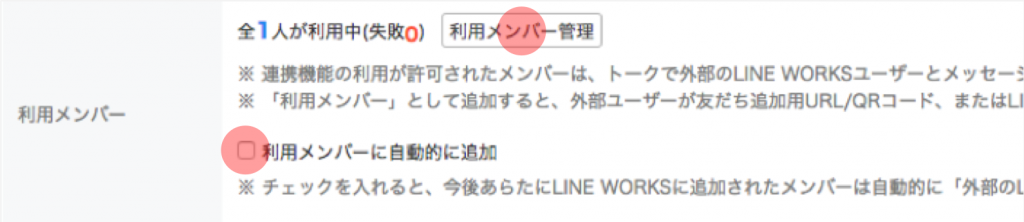
・利用権限をメンバーごとに管理したい場合
[利用メンバー管理]から各メンバーの利用を設定しましょう。権限が付与されたメンバーには通知が送られ、マイプロフィールより友だち・連絡先追加のための情報を確認できるようになります。
・利用権限をメンバーに自動的に付与したい場合
[利用メンバーに自動的に追加]にチェックをいれると、あらたにLINE WORKSに追加されたメンバーに対して、LINE連携および外部のLINE WORKS連携権限が自動で付与されます。
ファイル送信制限
社内の情報が外部ユーザーに流出することを防ぐため、外部トーク連携時のファイル送信を制限することができます。
[ファイル送信]を[許可しない]に設定すると、トークルームのメニューで位置情報以外の共有ボタンがすべて無効化され、ファイルを送信できなくなります。また、受信したファイルの転送や他のアプリへの共有機能も制限されます。
[Tips]
- 社内メンバーとのトークルームに外部ユーザーを招待した場合も制限されます。
- 送信側の環境の設定が適用されるため、外部ユーザー側でファイル送信が制限されていない場合は外部ユーザーはファイルを送信できます。
- トークルーム内のメニューに限らず、「Drive→トーク」「ホーム→トーク」「アンケート→トーク」の共有機能も制限されます。
- 外部トーク連携のファイル送信設定が[許可]されている場合でも、[セキュリティ] > [モバイルセキュリティ] > [モバイルアプリ機能]でファイルアップロードが[制限]されている場合には、セキュリティ設定が優先されるため、モバイルアプリからファイルを送信できません。